De Accessibility Assistant maakt het gemakkelijk om toegankelijkheidsproblemen op je Elementor-site te vinden en op te lossen. Deze handleiding legt uit hoe je toegang krijgt tot de tool en hoe je ondersteunde pagina’s, berichten of sjablonen kunt scannen.
Wat je kunt scannen
Je kunt openbare berichttypen en openbare taxonomieën scannen zoals pagina’s, berichten, categorieën, tags, sjablonen, zwevende elementen, media en formaten.
Toegang tot de Accessibility Assistant
Optie 1: vanuit het Ally dashboard
- Ga vanuit WP Admin naar Ally.

Het Ally dashboard opent in het rechtervenster.
- Als dit de eerste keer is dat je Ally gebruikt, klik op Startpagina scannen om je eerste scan uit te voeren.

- Als je je eerste scan al hebt uitgevoerd, klik op Nieuwe scan.

- Selecteer wat je wilt scannen uit het dropdown menu.
Voor dit voorbeeld scannen we Pagina’s.
- Je kunt nu:
- Klik op Nu scannen om een pagina te scannen.
- Klik op Fixes bekijken om een pagina die je al hebt gescand opnieuw te bekijken en te zien wat er is gedaan om problemen op te lossen of te kijken wat er nog moet gebeuren.
De pagina of post opent met de Toegankelijkheidsassistent open aan de rechterkant.
Optie 2: via de pagina- of berichtenlijst
- Ga naar pagina’s > alle pagina’s of berichten > alle berichten.
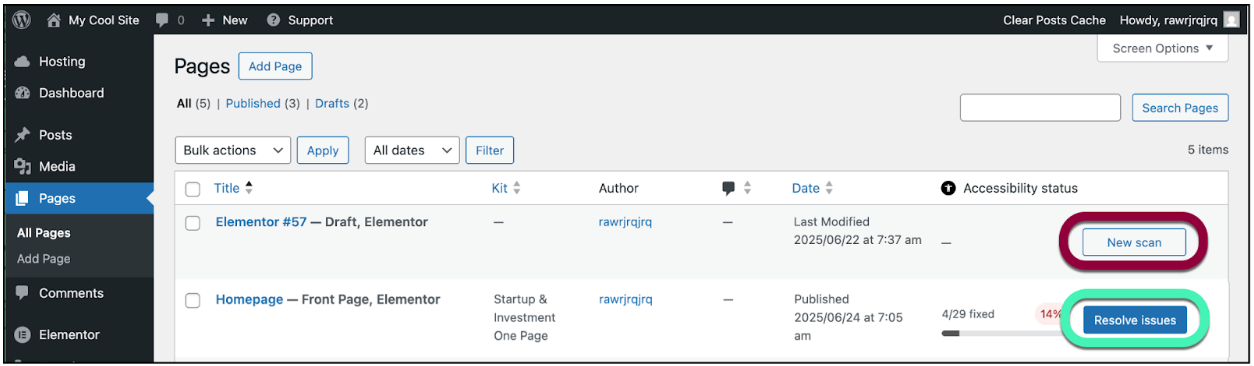
- Klik op nieuwe scan of problemen oplossen.
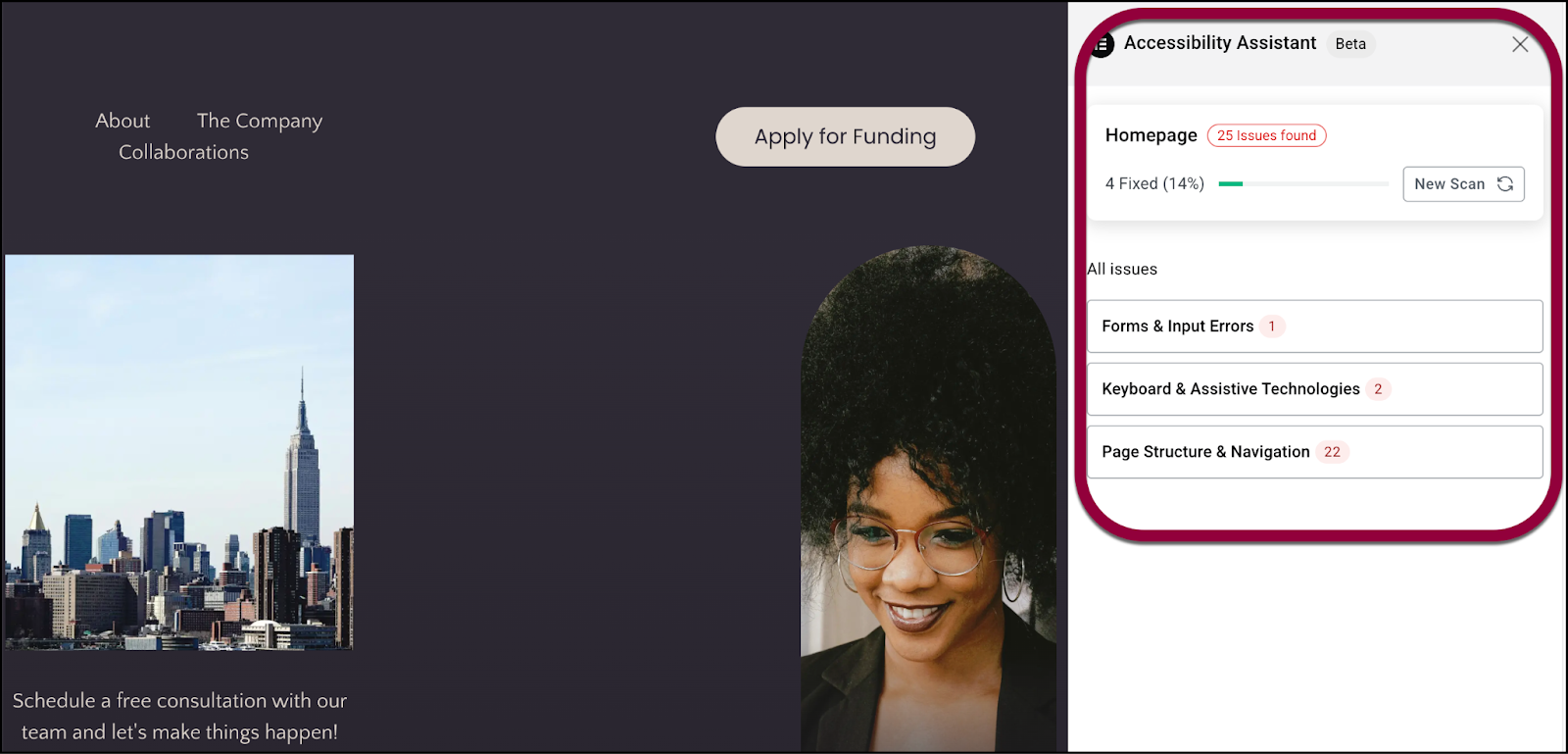
- De pagina of het bericht opent zich met de Accessibility Assistant aan de rechterkant.
Optie 3: vanuit de WordPress top balk
- Ga naar een pagina terwijl je bent ingelogd in WordPress.
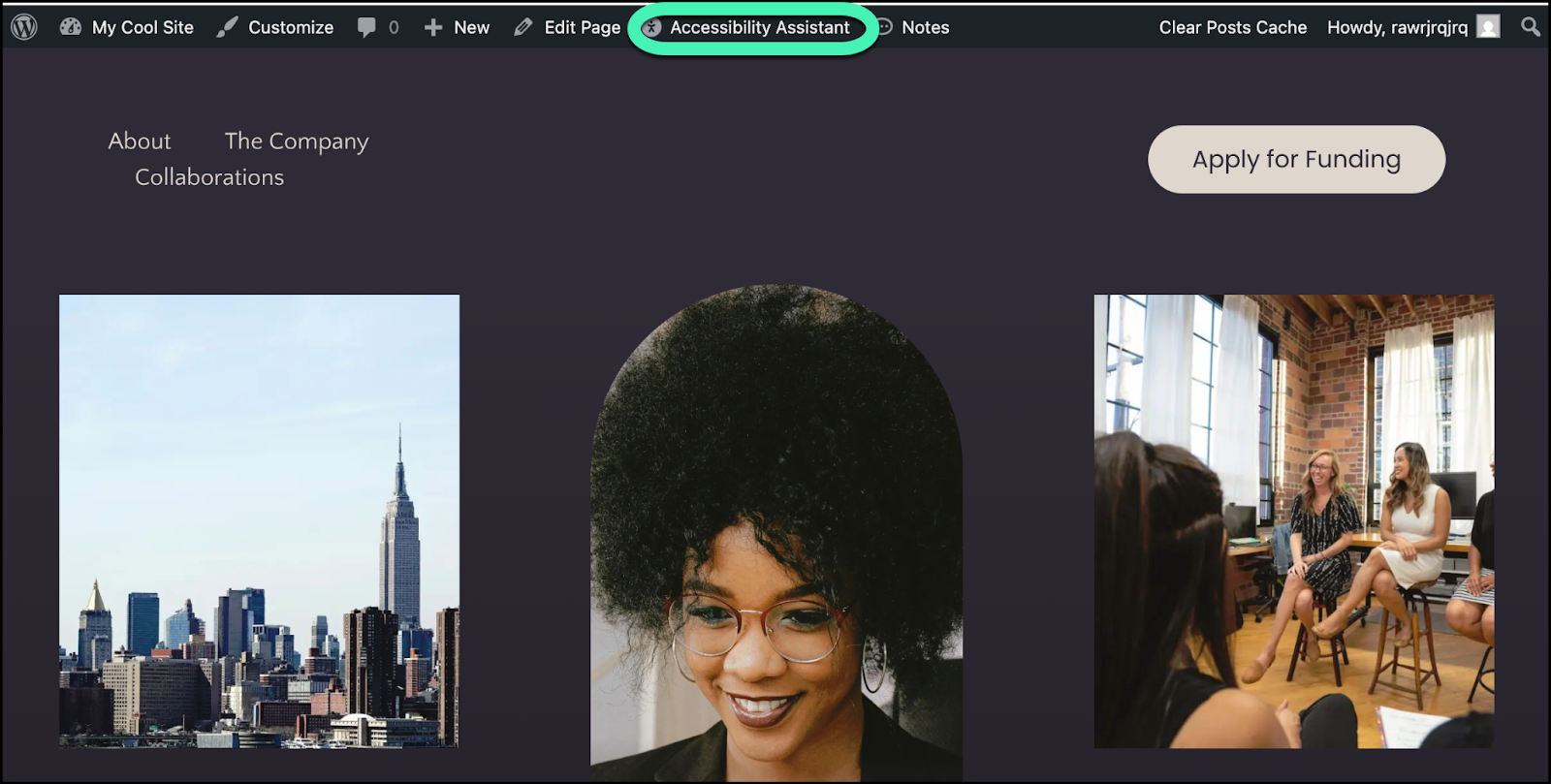
- Klik op het Accessibility Assistant-pictogram in de bovenste beheerbalk.
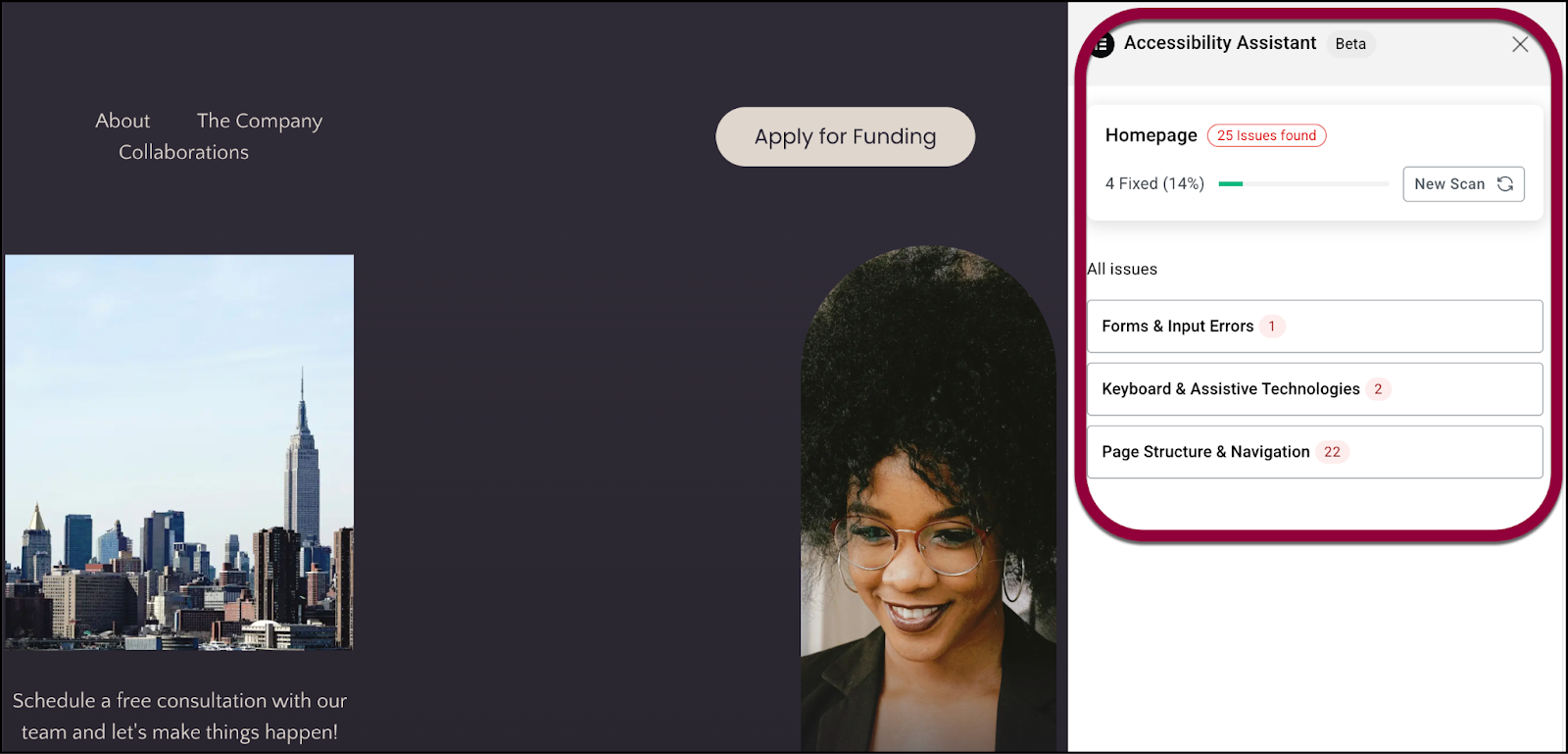
- Het Accessibility Assistant-paneel opent zich aan de rechterkant.
Toegankelijkheidsfouten corrigeren na je scan
Na het scannen van een pagina verschijnt de Accessibility Assistant in een paneel aan de rechterkant van de pagina.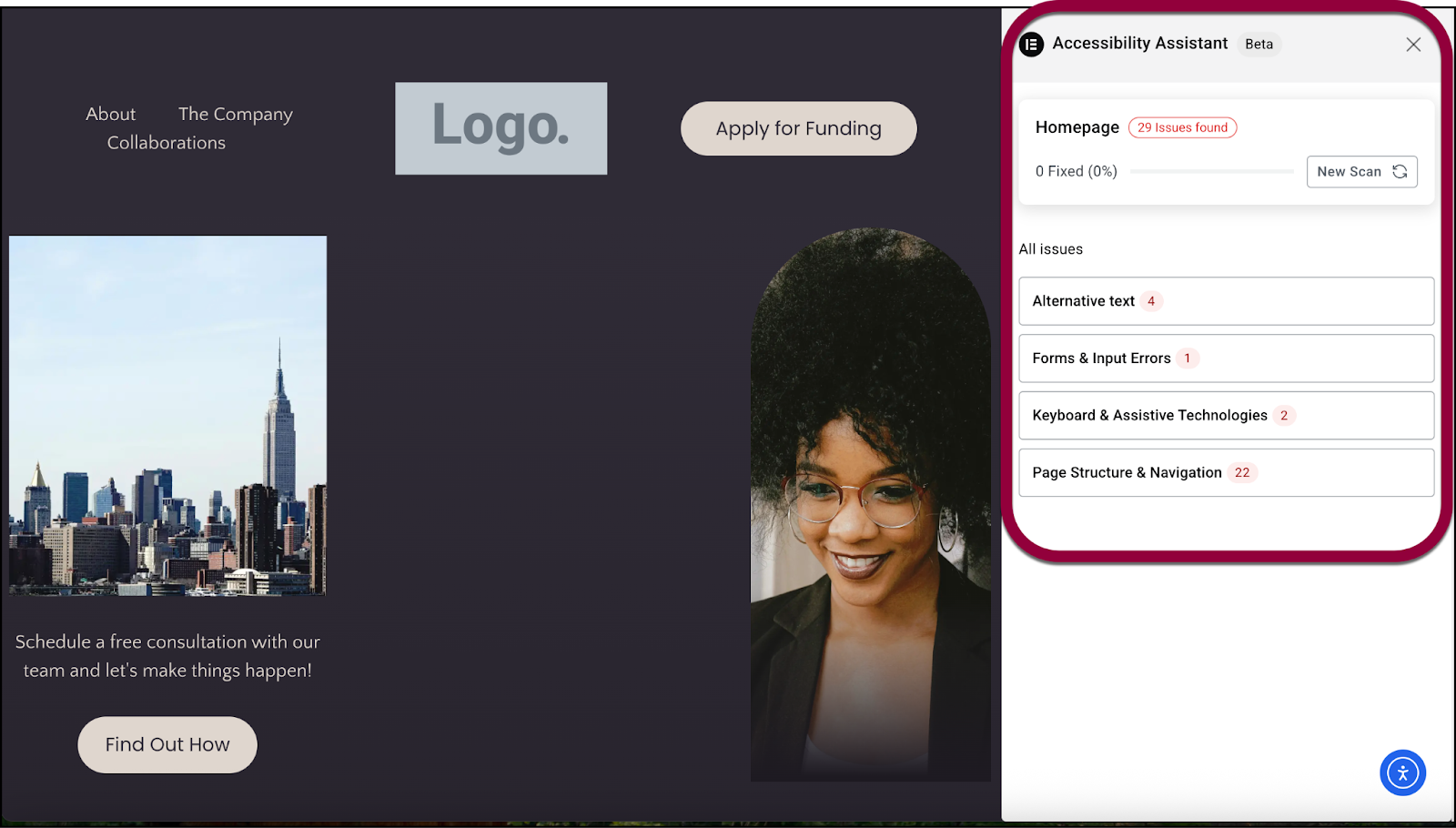
Het paneel toont de toegankelijkheidsproblemen van de pagina. Bovenaan het paneel staat een overzicht van alle problemen op de pagina en daaronder de problemen verdeeld in categorieën.
Om de toegankelijkheidsproblemen te corrigeren:
Als je een betaald Ally-abonnement hebt, kun je problemen oplossen met behulp van AI. Zie hieronder Toegankelijkheidsproblemen corrigeren met AI voor meer details.
- Klik op een categorie in het paneel.
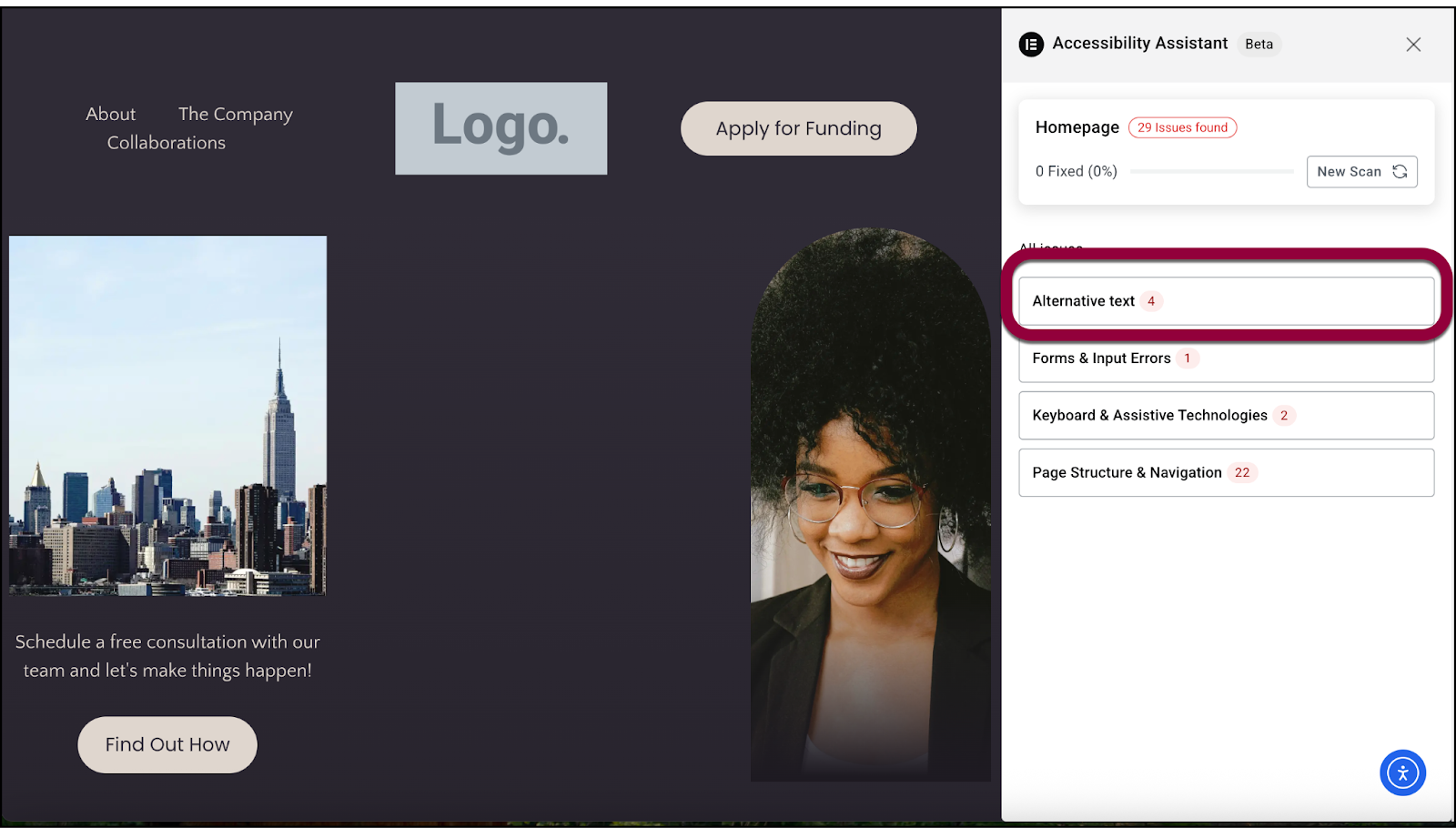
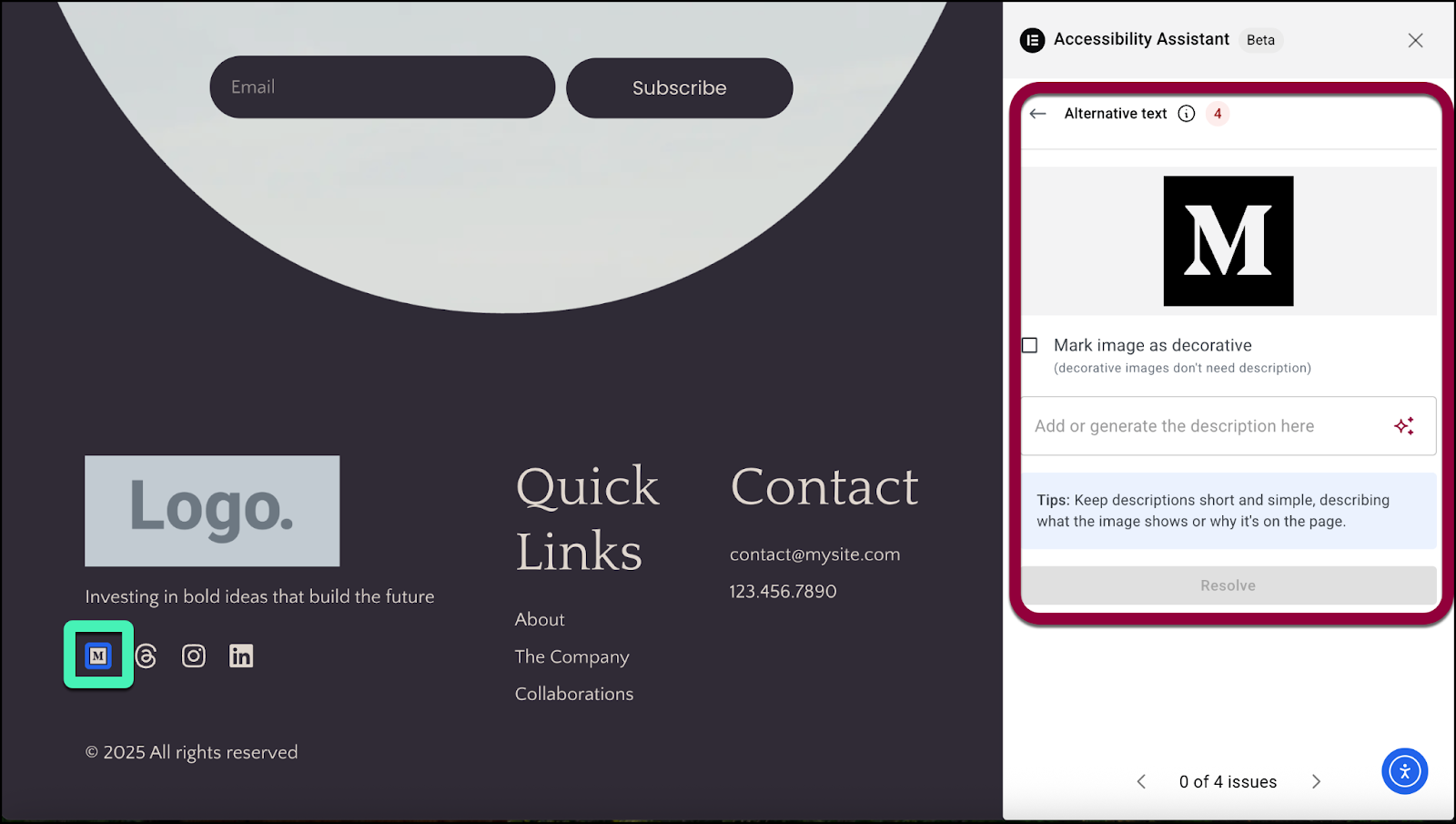
Je krijgt één probleem tegelijk te zien. Het probleem wordt op het scherm gemarkeerd (waar van toepassing) en suggesties voor het oplossen van het probleem verschijnen in het paneel. - Corrigeer het probleem.NoteSommige problemen kunnen snel en eenvoudig worden opgelost met behulp van de Accessibility Assistant, terwijl andere vereisen dat je de pagina bewerkt.
Voorbeeld 1: Ally wijst op een afbeelding zonder alt-tekst. Gebruik het selectievakje om de tekst als decoratief te markeren of voeg alt-tekst toe.
Voorbeeld 2: Ally wijst op een link die het doel niet duidelijk aangeeft. Je gaat terug naar je pagina en bewerkt de link. - Klik op Oplossen.
Het volgende probleem wordt geopend. Herhaal dit proces totdat je alle problemen hebt opgelost. - Wanneer je alle problemen hebt opgelost, klik je op:
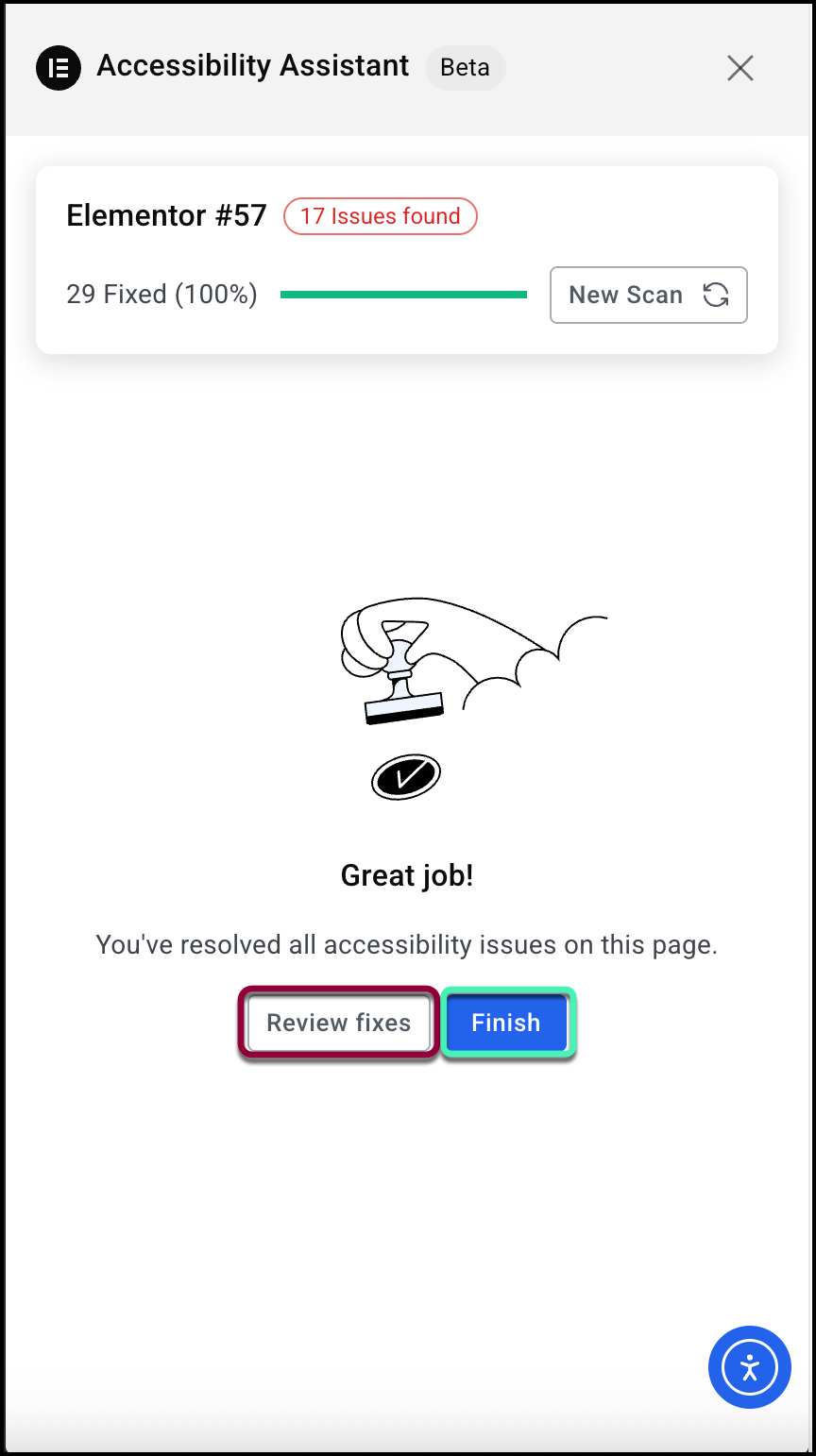
- Oplossingen bekijken: Bekijk het werk dat je hebt gedaan om problemen op te lossen.
- Voltooien: sluit de Accessibility Assistant.
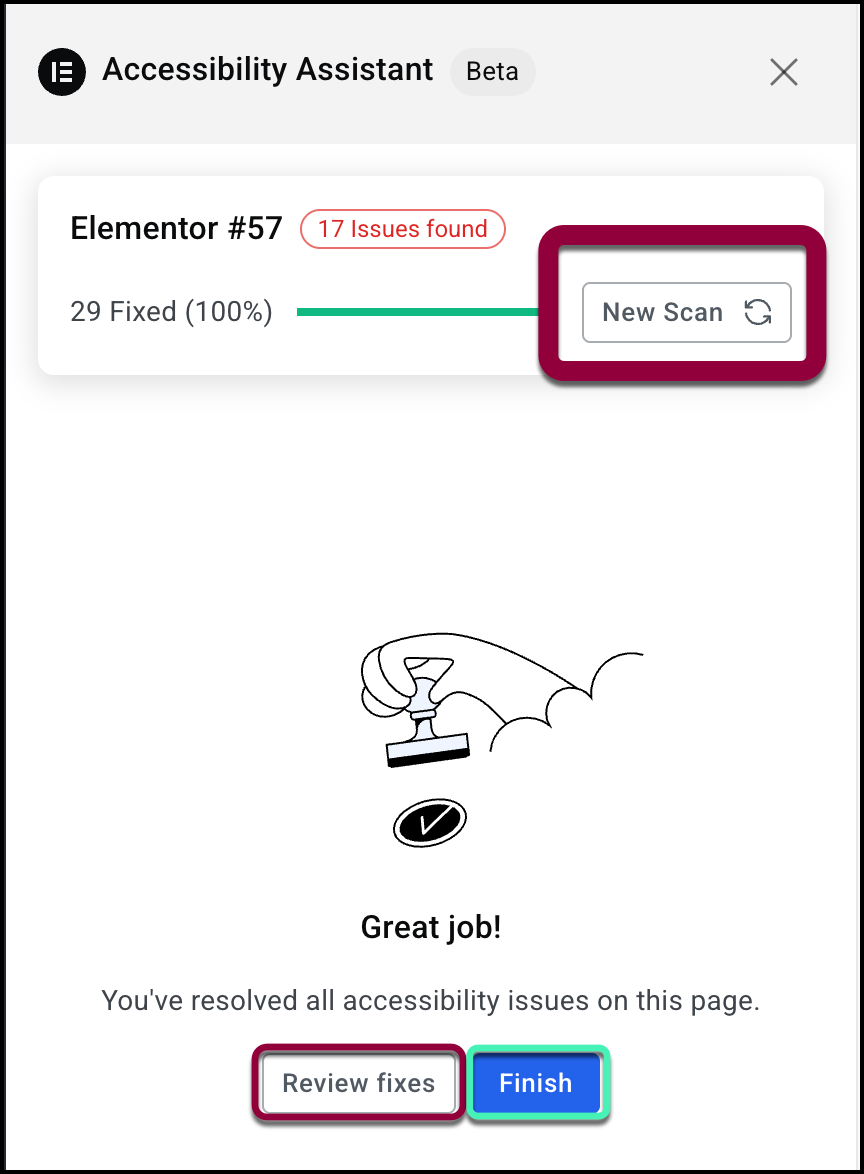
- Klik op Nieuwe scan bovenaan het paneel om te controleren of alle problemen zijn opgelost. Je kunt de pagina ook opnieuw scannen vanaf je Accessibility Assistant-dashboard.
Toegankelijkheidsproblemen corrigeren met AI
Als je een betaalde Ally-abonnee bent, kun je de kracht van AI gebruiken om je site toegankelijk te maken.
Om problemen met AI te corrigeren:
- Scan een pagina zoals hierboven beschreven.
- Open een probleem zoals hierboven beschreven.
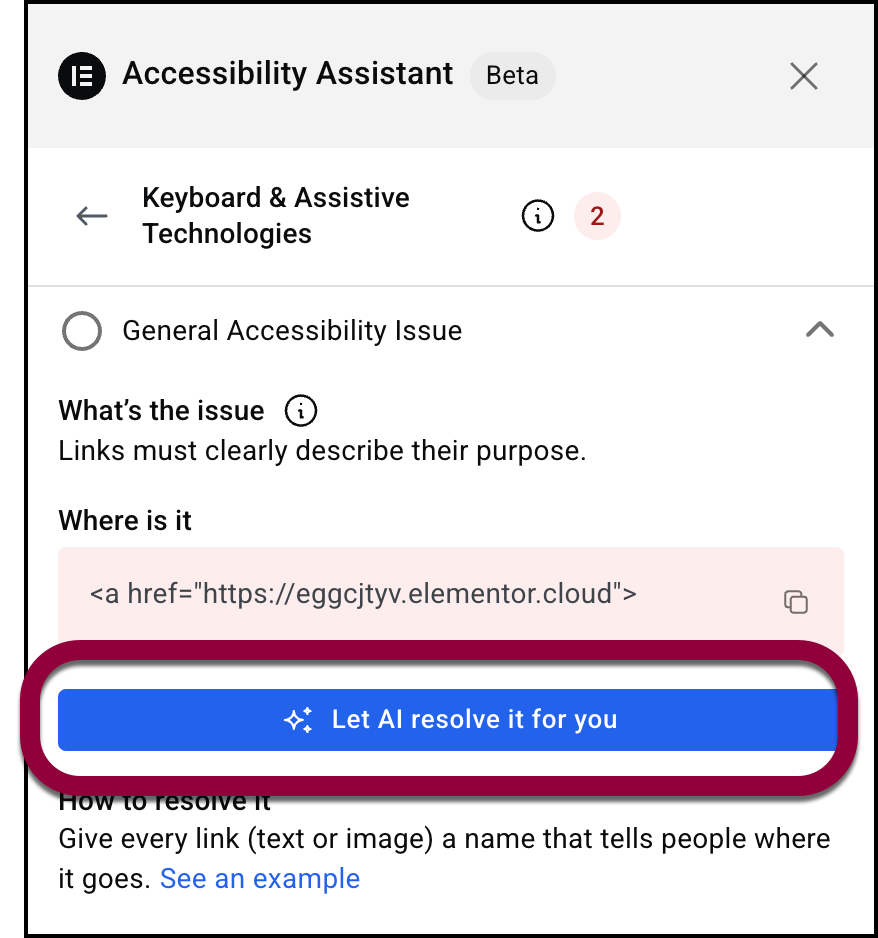
- Wanneer het probleem opent, klik je op Laat AI het voor je oplossen.
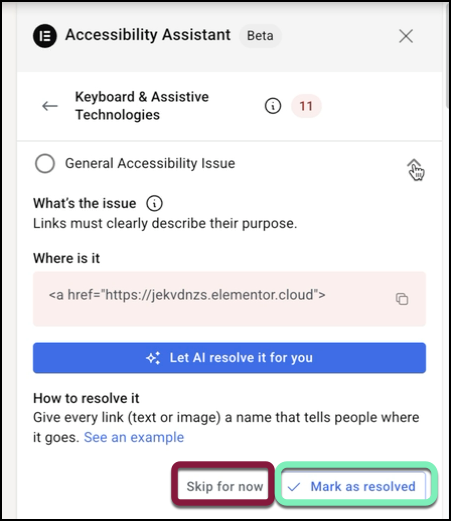
- Als je het probleem nu niet wilt of hoeft op te lossen:
- Nu overslaan: Het probleem zal bij toekomstige scans verschijnen.
- Markeren als opgelost: Als je actie hebt ondernomen om de problemen handmatig op te lossen (bijvoorbeeld door een link duidelijker te definiëren), selecteer je dit om door te gaan naar het volgende probleem.
Het volgende probleem wordt geopend. Herhaal dit proces totdat je alle problemen hebt opgelost.
- Klik op Nieuwe scan bovenaan het paneel om te controleren of alle problemen zijn opgelost. Je kunt de pagina ook opnieuw scannen vanaf je Accessibility Assistant-dashboard. NoteHerscans van dezelfde URL hebben geen invloed op je quotum.
Je voortgang bijhouden
Terwijl je toegankelijkheidsproblemen op je pagina corrigeert.
- Volgen: De voortgangsbalk wordt bijgewerkt terwijl je problemen oplost of markeert. Scan op elk moment opnieuw; onbeperkte herscans op dezelfde URL hebben geen invloed op je quotum.
Een pagina opnieuw scannen
Je kunt dezelfde pagina op elk moment opnieuw scannen — je quotum wordt alleen beïnvloed door unieke gescande URL’s.

